November 26
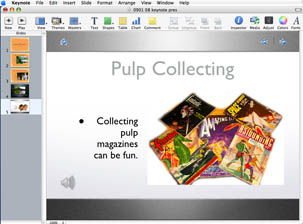
Mentre tutti hanno sentito parlare di presentazioni PowerPoint, Apple & # 8217; s Keynote - parte della suite iWork - è migliore e più facile da usare per effettuare presentazioni professionali. presentazioni Keynote, essenzialmente, sono pacchetti multimediali di grafica, testo e suono che sia può essere presentato da una persona o impostare a giocare in un ciclo continuo per la visualizzazione. Come per ogni cosa sul Mac, rendendo un business o presentazione personale è una semplice procedura di & # 8220; drag-and-drop & # 8221; e la progettazione rapida.
1 Organizzare tutto il testo e la grafica si prevede di utilizzare nella presentazione. E & # 8217; una buona idea di creare una struttura per l'intera presentazione, perché questo vi dirà circa il numero di diapositive avrete bisogno.
2 Formattare la grafica - foto e opere d'arte - in Photoshop per essere 72 punti per pollici a risoluzione minima. Dal momento che la presentazione ha vinto & # 8217; t essere stampato e mostrato solo su uno schermo, la bassa risoluzione è OK. Se la presentazione verrà mostrato su uno schermo ad alta risoluzione, si potrebbe considerare di 200dpi o 300dpi, ma questo rallenterà una mostra automatizzato.
3 Aprire Keynote e selezionare un motivo. Ci sono una varietà disponibili come modelli che si aprirà non appena si apre Keynote. Noi & # 8217; ve scelto il & # 8220; a tema Fun & # 8221; per questo esempio. Digitare il titolo nella casella appropriata e quindi digitare un sottotitolo o il credito per la presentazione. Si può facilmente aggiungere caselle di testo, se avete bisogno di più fornita per vetrino facendo clic sulla voce di testo nella barra degli strumenti.
4 Aggiungere un secondo vetrino utilizzando il & # 8220; + & # 8221; il pulsante in alto a sinistra della barra degli strumenti. Digitare il titolo. Trascinare una fotografia o un grafico dal Finder, da una cartella o direttamente da Photoshop sul vetrino. È possibile ridimensionare lo proporzioni desiderate in Keynote. Posizionare la foto nel punto desiderato e digitare la didascalia o altre informazioni nella casella di testo appropriata.
5 Selezionare la foto e aprire il Impostazioni nella barra degli strumenti. Clicca su grafica (quinto da sinistra) sul ispettore & # 8217; s barra degli strumenti. Qui è possibile aggiungere una cornice, un bordo o un'ombra. In questo esempio, abbiamo selezionato un 1 punto Stroke e 12 pixel, 315 gradi ombra per la foto. E & # 8217; una buona idea per essere coerente con il modo di trattare la grafica in tutta la presentazione. L'eccezione sarebbe se una grafica davvero bisogno di distinguersi. Continuare l'aggiunta di diapositive, ricordandosi di salvare spesso, soprattutto dopo l'aggiunta di ogni nuova diapositiva.
6 Con la presentazione Keynote aperta, aprire il software di registrazione audio. La maggior parte dei Mac realizzati negli ultimi cinque anni hanno costruito in microfono, in modo finché ci isn & # 8217; ta sacco di rumore di fondo, è possibile registrare una voce fuori campo direttamente nel programma. Registrare la narrazione per ogni diapositiva come un file separato perché è necessario incorporare ciascuno individualmente. salvarli come file MP3 in un unico luogo dove è possibile accedervi. L'aggiunta di audio è facile come l'aggiunta di grafica. È sufficiente trascinare il file audio sul vetrino. Una icona dell'altoparlante appare sulla diapositiva, ma non sarà visibile nella presentazione finale. Nell'ultima versione di Keynote, è possibile registrare direttamente nel programma.
7 Vai alla Inspector e scegliere l'icona diapositive (secondo da sinistra) per impostare le transizioni tra le diapositive ed effetti speciali. Qui è anche possibile impostare la presentazione di gioco automatico o movimento con un solo clic.
8 Vai su "File", "Export" e "QuickTime" per esportare la presentazione di una presentazione in QuickTime. Questo potrebbe richiedere del tempo, a seconda della dimensione dei file per essere incorporato. È inoltre possibile esportare in altri formati, tra cui PowerPoint, ma la maggior parte del disegno più bello soprattutto di font, ha vinto & # 8217; t tradurre esattamente. Questo è il luogo è anche possibile configurarlo come auto-riproducibile presentazione.
